Установите Discord на Samsung Galaxy Watch 4 через ADB Sideload
В этом руководстве мы покажем вам, как установить приложение Discord на Samsung Galaxy Watch 4 через ADB Sideload. Четвертая итерация в серии часов приобрела немало примечательных особенностей. Точно так же существует постоянно растущий каталог приложений, которые вы устанавливаете на эти умные часы. Тем не менее, Discord по-прежнему является одним из самые большие упущения из этого списка.
Возможно, это самая популярная платформа VoIP, обмена мгновенными сообщениями и цифровой дистрибуции, возможность доступа к ней непосредственно с умных часов полностью упростила бы наш рабочий процесс. Но хотя это невозможно в обычном режиме, всегда есть менее проторенная дорога. И сегодня мы пройдем сам этот путь. Кроме того, мы также будем решать довольно важный вопрос, который возникнет в процессе.
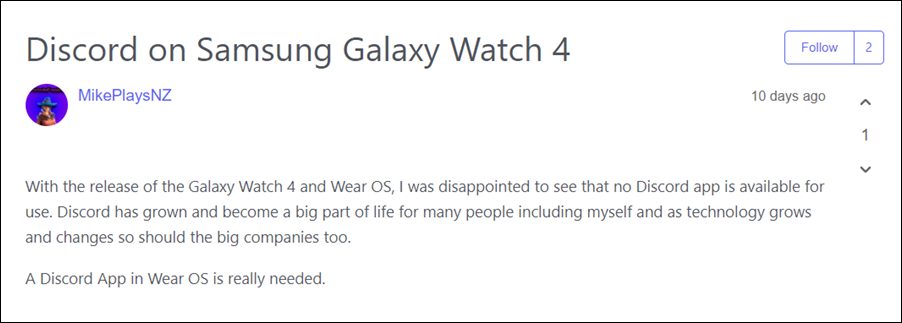
Видите ли, приложение, которое мы будем устанавливать на ваши часы, на самом деле предназначено для смартфонов. Поэтому при первом запуске приложения после установки вам нужно будет подтвердить свою личность с помощью Captcha, выбрав запрошенные изображения. Однако эти изображения капчи не будут отображаться на ваших часах таким образом, чтобы вы могли их выбрать. Итак, во-первых, мы снизим DPI часов.
Программы для Windows, мобильные приложения, игры - ВСЁ БЕСПЛАТНО, в нашем закрытом телеграмм канале - Подписывайтесь:)
Это уменьшит размер каждого элемента ОС на ваших часах и впоследствии приведет к появлению всех изображений капчи. Затем вы можете выбрать запрошенные изображения, чтобы обойти тест, после чего вы войдете в свою учетную запись. Как только это произойдет, мы вернемся к исходному DPI. Итак, без лишних слов, давайте начнем с руководства по установке приложения Discord на Samsung Galaxy Watch 4.
Установите Discord на Samsung Galaxy Watch 4 через ADB Sideload

- Для начала загрузите Android SDK Platform Tools и извлеките его на свой компьютер.

- Затем загрузите APK-файл для Раздор а также Гугл Хром с доверенного стороннего сайта. После загрузки перенесите его в папку platform-tools.
- Аналогичным образом переименуйте загруженные файлы в discord.apk и chrome.apk, чтобы впоследствии было легче вводить их в командной строке.

- После этого перейдите в «Настройки»> «Система»> «О программе». Затем нажмите на номер сборки 7 раз. Это активирует параметры разработчика.

- Итак, перейдите в «Настройки»> «Параметры разработчика»> «Отладка ADB» и нажмите «ДА».

- После этого прокрутите вниз и включите отладку по WiFi. Там будет указан ваш IP-адрес, запишите его где-нибудь. Например, если значение равно 192.168.1.40:8080, то 192.168.1.40 — это IP-адрес (8080 — это номер порта).

- Теперь перейдите в папку platform-tools, введите CMD в адресной строке и нажмите Enter. Он запустит командную строку.

- Выполните приведенную ниже команду в окне CMD, чтобы установить беспроводное соединение ADB между вашими часами и ПК. обязательно замените ключевое слово IP на IP-адрес, который вы получили выше. adb connect IP
- Как только вы выполните указанную выше команду, вы получите на часах приглашение «Разрешить отладку», нажмите «ОК».

- Теперь выполните приведенную ниже команду в окне CMD, чтобы установить приложение Discord на Galaxy Watch 4: adb install discord.apk

- После этого установите в окне CMD следующую команду для установки Chrome на часы: adb install chrome.apk

- После этого выполните приведенную ниже команду, чтобы изменить DPI на 240adb shell, wm, плотность 240.

- Если вы получаете запрос авторизации отладки на своем устройстве после выполнения вышеуказанной команды, обязательно подтвердите ее.
- Теперь запустите Discord и войдите в свою учетную запись. После этого тап по капче не работает — попробуйте через интернет.
- Затем откройте Chrome на своих часах и войдите / подтвердите новое устройство.
- После этого вернитесь в приложение Discord и снова войдите в систему, на этот раз проверки по капче не будет, и вы успешно войдете в систему.
- Наконец, выполните приведенную ниже команду, чтобы вернуть DPI в исходное состояние: сброс плотности adb shell wm.

Вот и все. Это были шаги по установке Discord на Samsung Galaxy Watch 4 через ADB Sideload. Если у вас есть какие-либо вопросы относительно вышеупомянутых шагов, сообщите нам об этом в комментариях. Мы вернемся к вам с решением в ближайшее время.












![Поиск в проводнике не работает в Windows 11 [Fixed]](https://vgev.ru/wp-content/uploads/2022/09/file-explorer-search-not-working-in-windows-11.jpg)

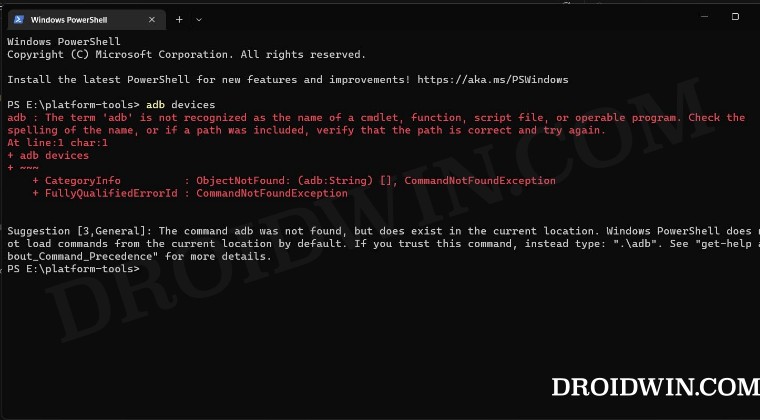

![Нет звука вызова в Bluetooth или громкоговорителе [Fix]](https://vgev.ru/wp-content/uploads/2022/12/realme-gt-2-pro-no-call-audio.jpg)